[Najnowszy przewodnik] Jak zapisać film TikTok bez publikowania?

Krótkie, zabawne filmy TikTok podbiły krajobraz mediów społecznościowych. Jednak użytkownicy tworzący i przesyłający swoje treści mogą także chcieć zapisywać swoje filmy bez ich publikowania. Niezależnie od tego, czy chodzi o tworzenie kopii zapasowych, oglądanie prywatne czy udostępnianie wybranym osobom, istnieje kilka sposobów zapisywania filmów TikTok bez ich publikowania.
1. Jak zapisać wideo TikTok bez publikowania?
Krok 1: Aktywuj aplikację TikTok na urządzeniu z systemem iOS lub Android.

Krok 2: Kliknij ikonę „+”, aby utworzyć nowy film.
![]()
Krok 3: Użyj filtrów i efektów, aby stworzyć żądany film. Następnie dotknij przycisku Dalej.

Na stronie przesyłania filmów kliknij „Kto może zobaczyć mój film” i wybierz z listy opcji „Tylko ja”.

Krok 4: Kliknij przycisk Opublikuj, aby opublikować film na swoim prywatnym koncie.
Krok 5: Przejdź do swojego profilu i przejdź do zakładki Prywatne filmy.
Krok 6: Otwórz film, który chcesz zapisać i dotknij ikony Udostępnij.
Krok 6: Wybierz opcję „Zapisz wideo”, aby zapisać wideo w rolce z aparatu lub w galerii urządzenia.

2. Jak zapisać wideo TikTok bez przycisku Zapisz?
Aby zapisać wideo TikTok bez przycisku zapisu, wykonaj następujące kroki:
Krok 1: Kliknij zakładkę Downloader.
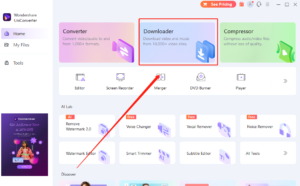
Początek Wondershare UniConverter i wybierz opcję Downloader z sekcji Narzędzia.
Krok 2: Po prostu wklej skopiowany adres URL filmu w polu.
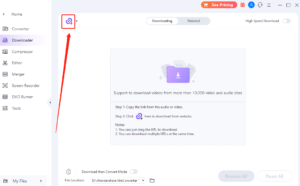
Krok 3: Kliknij przycisk Pobierz.
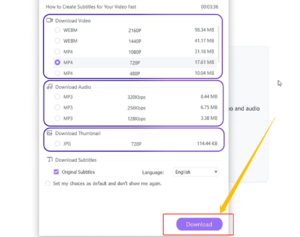
Krok 4: Znajdź pobrany film.
Po pobraniu filmu znajdź go w zakładce „Lokalizacja pliku” lub „Gotowe” albo wybierz preferowany folder, aby uzyskać dostęp do zapisanego filmu.
3. Jak usunąć znak wodny TikTok z zapisanych filmów?
TikTok dodaje znak wodny do wszystkich zapisanych filmów, co może stanowić wyzwanie, jeśli chcesz je ponownie opublikować lub udostępnić bez znaku wodnego. Istnieją jednak różne sposoby usunięcia znaku wodnego TikTok z zapisanych filmów, w tym użycie narzędzia innej firmy, takiego jak HitPaw Watermark Remover.
HitPaw Watermark Remover to przyjazne dla użytkownika narzędzie, które może usunąć znak wodny TikTok z dowolnych zapisanych filmów lub zdjęć bez szkody dla jakości.
Używając HitPaw Watermark Remover, możesz łatwo usunąć znak wodny TikTok, wykonując te proste kroki:
Krok 1: Pobierz i zainstaluj HitPaw Watermark Remover na swoim komputerze.

Krok 2: Uruchom oprogramowanie i wybierz opcję „Usuń znak wodny wideo”.

Krok 3: Zaimportuj wideo TikTok, które chcesz edytować, klikając przycisk „Wybierz plik”.

Krok 4: Użyj funkcji pola wyboru, aby dostosować wybór i wybierz znak wodny TikTok, który chcesz usunąć.

Krok 5: Wybierz odpowiedni tryb usuwania w zależności od potrzeb i kliknij przycisk „Usuń”.

Krok 6: Wyświetl podgląd wideo w czasie rzeczywistym, aby sprawdzić, czy znak wodny został całkowicie usunięty.
Krok 7: Gdy wynik będzie zadowalający, kliknij przycisk „Eksportuj”, aby zapisać wideo bez znaku wodnego TikTok na swoim komputerze.
Korzystanie z narzędzia HitPaw Watermark Remover to skuteczny i prosty sposób na usunięcie znaku wodnego TikTok z zapisanych filmów. Pamiętaj, aby korzystać z narzędzia w sposób odpowiedzialny i wykorzystywać filmy wyłącznie do użytku osobistego lub niekomercyjnego.
4. Wniosek
Jeśli jesteś użytkownikiem TikTok i chcesz zapisać swoje filmy bez publikowania ich, możesz to zrobić na wiele sposobów, czy to za pomocą ustawień prywatnych, czy narzędzi innych firm. A jeśli masz trudności z usunięciem tego nieznośnego znaku wodnego TikTok z zapisanych filmów, nie martw się, ponieważ istnieją również rozwiązania tego problemu. Kontynuuj dostarczanie kreatywnych treści i upewnij się, że korzystasz z tych narzędzi w sposób odpowiedzialny na TikTok.
